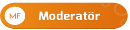Bilgisayar kullanıp da Microsoft Word’ü kullanmayan yok gibidir. Microsoft Word kullanırken her birkaç dakikada bir “Kaydet” butonuna basma şansınız vardır. Ancak, ne kadar bilinçli olursak olalım, kaydetmediğimiz zaman yaptığımız çalışmayı kaybetme olasılığımız vardır. Bu makalede silinen veri kurtarma yöntemi değil, ani elektrik kesintisi ile yarım kalan dosyanın kurtarılması veya kayıt edilip bulunamayan dosyanın bulunmasına ilişkin yöntem anlatılacaktır. Kayıp bir Microsoft Word belgesini kurtarmak için farklı yollar vardır.
Word 2013 ve 2016
Microsoft Word’ün 2013 ve 2016 sürümlerinde, kaydedilmemiş belgeleri kurtarmak için tasarlanmış yerleşik bir özellik vardır. Word’ü açın, “Dosya” sekmesine tıklayın ve “Belgeyi Yönet” seçeneğini seçin. Bu sizi Bilgi paneline götürecektir. Burada, birkaç seçeneği içeren bir açılır liste oluşturmak için “Dokümanı Yönet” etiketli düğmeyi tıklamak istersiniz. Kaydedilmemiş Word belgelerinin listesini gösteren yeni bir pencere açmak için “Kaydedilmemiş Belgeleri Kurtar” ı seçin. Aradığınız listeleniyorsa devam edin ve açın. Belge açık olduğunda, kaydetmeyi unutmayın.
Word 2007 ve 2010
Microsoft Word’ün daha eski bir sürümünü kullanıyorsanız, kayıp belgenizin yedeklerini aramak için Word programını kullanabilirsiniz.
1. Başlamak için, Word’ü açın.
2. Buradan Sol üstten “Dosya” açılan menüden “Aç” öğesini seçin. Bir pencere açılacaktır. Söz konusu belgeyi en son kaydettiğiniz yeri seçin. Bu yerdeki varsayılan “Belgelerim”dir. Farklı yerlere kayıt etmiş olma olasılığınız var ise o klasörleri kontrol edin.
3. “Dosya Adı” metin kutusunun yanında, bir dosya türü listesi açılır. Varsayılan olarak, “Tüm Word Belgeleri” seçilir. Bunun yerine, “Tüm dosyalar”ı seçin. Dosyanızın adını bularak açın ve tekrar kayıt edin.
Geçici Word dosyaları
Yukarıda belirtilen yöntemler işe yaramazsa, belgenizi kurtarmak için daha ileri düzey yöntemlere başvurmanız gerekir. Bu durumda, kaybolan verilerinizi kurtarmak için geçici dosyalara göz atmak gerekir. Geçici dosyalar, yeni bir dosya oluşturulurken geçici olarak bilgi içermek için yapılan dosyalardır. Word belgenizin tamamını veya bir kısmını bile kaybettiyseniz, kayıp bilgilerin geçici bir dosyadan kurtarılabilir olması ihtimali vardır. Geçici dosyalar “.tmp” dosya uzantısı ile biter.
Bu dosyaları bulmak için, Başlat düğmesine tıklayarak başlayın. Arama kutusuna “.tmp” yazıp Enter tuşuna basın. Ancak, Windows 10 kullanıyorsanız, “%temp%” yazmanız gerekir.
Bu, tüm sonuçları listeleyen bir pencere açacaktır. Boyunca ilerleyin ve belgenizi düzenlediğiniz tarih ve saatleri paylaşan dosyaları arayın. Alternatif olarak, bazı geçici dosyalar tilde (˜) karakteriyle başlar. Bu dosyaları bulmak için yukarıda belirtilen adımları izleyin ve “˜” için “.tmp” ifadesini kullanın.
Kayıp Belgeleri Önlemek için Otomatik Kaydetme ve Otomatik Kurtarma’yı Yapılandırma
Geçici dosyalarda eleme zahmetinden kurtulmak için, kaydedilmemiş bir çalışmayı kaybetmediğinizden emin olmak için Word’ü yapılandırabilirsiniz. Bunu yapmak için Microsoft Word’ü açın, “Dosya” sekmesini tıklayın ve “Seçenekler” i seçin. Word 2007’niz varsa, Office Başlat düğmesine tıklayın ve “Word Seçenekler” etiketli düğmeyi tıklayın.
Açılan yeni pencerede, soldaki sütunda “Kaydet” i tıklayın. “Otomatik Kurtarma bilgilerini kurtarma sıklığı” etiketli bir seçenek göreceksiniz. Her şeyden önce, bu seçeneğin yanındaki kutuyu işaretleyerek etkinleştirildiğinden emin olun.
Word’ün belgenizin bir “Otomatik Kurtarma” kopyasını kaydettiği sıklığı ayarlamak istiyorsunuz. Varsayılan her on dakika veya her beş dakika gibi istediğiniz gibi ayarlayabilirsiniz.
Word 2013 ve 2016
Microsoft Word’ün 2013 ve 2016 sürümlerinde, kaydedilmemiş belgeleri kurtarmak için tasarlanmış yerleşik bir özellik vardır. Word’ü açın, “Dosya” sekmesine tıklayın ve “Belgeyi Yönet” seçeneğini seçin. Bu sizi Bilgi paneline götürecektir. Burada, birkaç seçeneği içeren bir açılır liste oluşturmak için “Dokümanı Yönet” etiketli düğmeyi tıklamak istersiniz. Kaydedilmemiş Word belgelerinin listesini gösteren yeni bir pencere açmak için “Kaydedilmemiş Belgeleri Kurtar” ı seçin. Aradığınız listeleniyorsa devam edin ve açın. Belge açık olduğunda, kaydetmeyi unutmayın.
Word 2007 ve 2010
Microsoft Word’ün daha eski bir sürümünü kullanıyorsanız, kayıp belgenizin yedeklerini aramak için Word programını kullanabilirsiniz.
1. Başlamak için, Word’ü açın.
2. Buradan Sol üstten “Dosya” açılan menüden “Aç” öğesini seçin. Bir pencere açılacaktır. Söz konusu belgeyi en son kaydettiğiniz yeri seçin. Bu yerdeki varsayılan “Belgelerim”dir. Farklı yerlere kayıt etmiş olma olasılığınız var ise o klasörleri kontrol edin.
3. “Dosya Adı” metin kutusunun yanında, bir dosya türü listesi açılır. Varsayılan olarak, “Tüm Word Belgeleri” seçilir. Bunun yerine, “Tüm dosyalar”ı seçin. Dosyanızın adını bularak açın ve tekrar kayıt edin.
Geçici Word dosyaları
Yukarıda belirtilen yöntemler işe yaramazsa, belgenizi kurtarmak için daha ileri düzey yöntemlere başvurmanız gerekir. Bu durumda, kaybolan verilerinizi kurtarmak için geçici dosyalara göz atmak gerekir. Geçici dosyalar, yeni bir dosya oluşturulurken geçici olarak bilgi içermek için yapılan dosyalardır. Word belgenizin tamamını veya bir kısmını bile kaybettiyseniz, kayıp bilgilerin geçici bir dosyadan kurtarılabilir olması ihtimali vardır. Geçici dosyalar “.tmp” dosya uzantısı ile biter.
Bu dosyaları bulmak için, Başlat düğmesine tıklayarak başlayın. Arama kutusuna “.tmp” yazıp Enter tuşuna basın. Ancak, Windows 10 kullanıyorsanız, “%temp%” yazmanız gerekir.
Bu, tüm sonuçları listeleyen bir pencere açacaktır. Boyunca ilerleyin ve belgenizi düzenlediğiniz tarih ve saatleri paylaşan dosyaları arayın. Alternatif olarak, bazı geçici dosyalar tilde (˜) karakteriyle başlar. Bu dosyaları bulmak için yukarıda belirtilen adımları izleyin ve “˜” için “.tmp” ifadesini kullanın.
Kayıp Belgeleri Önlemek için Otomatik Kaydetme ve Otomatik Kurtarma’yı Yapılandırma
Geçici dosyalarda eleme zahmetinden kurtulmak için, kaydedilmemiş bir çalışmayı kaybetmediğinizden emin olmak için Word’ü yapılandırabilirsiniz. Bunu yapmak için Microsoft Word’ü açın, “Dosya” sekmesini tıklayın ve “Seçenekler” i seçin. Word 2007’niz varsa, Office Başlat düğmesine tıklayın ve “Word Seçenekler” etiketli düğmeyi tıklayın.
Açılan yeni pencerede, soldaki sütunda “Kaydet” i tıklayın. “Otomatik Kurtarma bilgilerini kurtarma sıklığı” etiketli bir seçenek göreceksiniz. Her şeyden önce, bu seçeneğin yanındaki kutuyu işaretleyerek etkinleştirildiğinden emin olun.
Word’ün belgenizin bir “Otomatik Kurtarma” kopyasını kaydettiği sıklığı ayarlamak istiyorsunuz. Varsayılan her on dakika veya her beş dakika gibi istediğiniz gibi ayarlayabilirsiniz.